黑群晖DS918+虚拟机安装Win10
1、安装Virtual Machine Manager
在套件中心搜索Virtual Machine Manager组件,并安装好
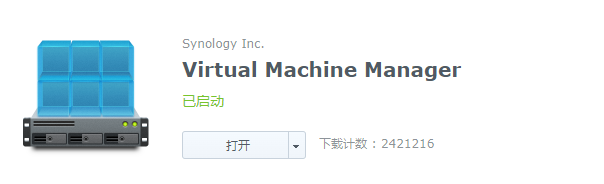
为了方便使用,可以将其拖放到桌面上
2、下载荒野大佬的魔改版Win10
链接:https://pan.baidu.com/s/1dSKnESci3RqW-heAlna8Vw
提取码:93qj
这个精简版的系统占用资源极小,在虚拟机中安装正合适,下载好之后上传到黑群晖

3、安装Win10到虚拟机
打开Virtual Machine Manager
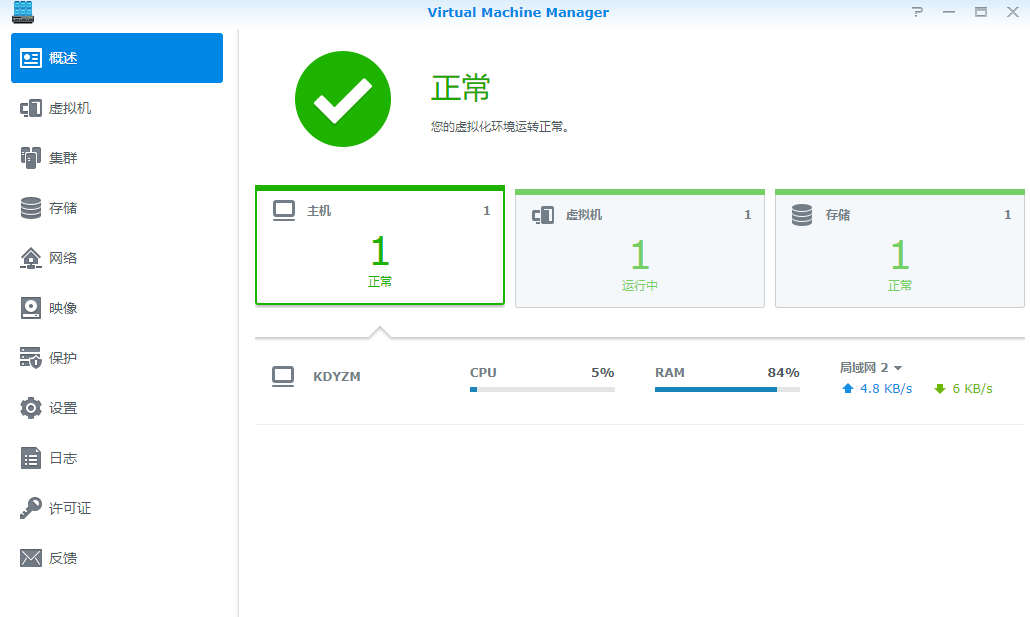
第一步,下载Synology Guest Tool
点开侧边栏映像,点击下载Synology Guest Tool
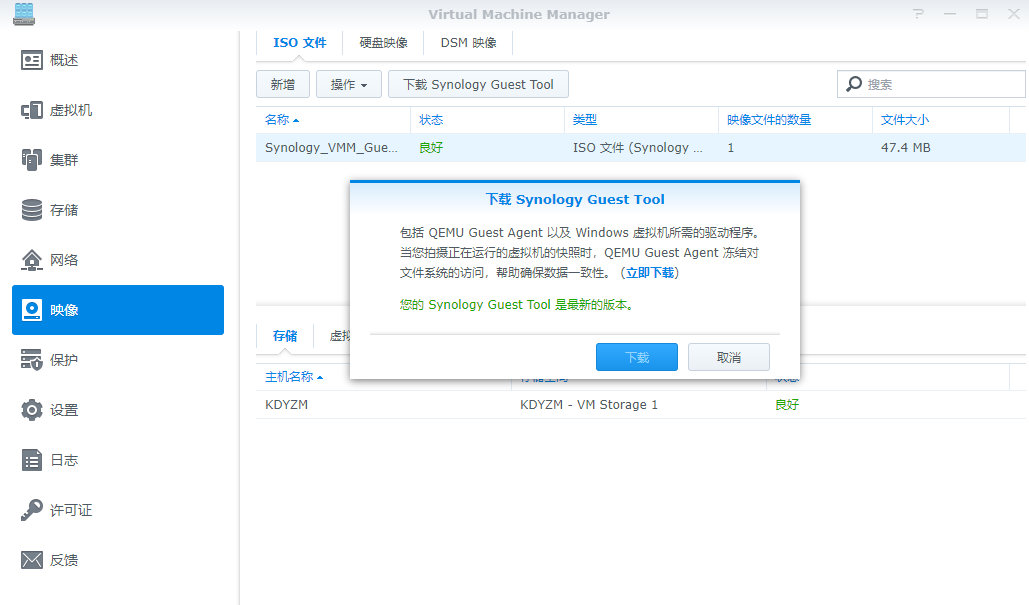
第二步,装载Win10映像
点击上方的硬盘映像->新增->从Synology NAS->找到之前的Win10映像,确认即可
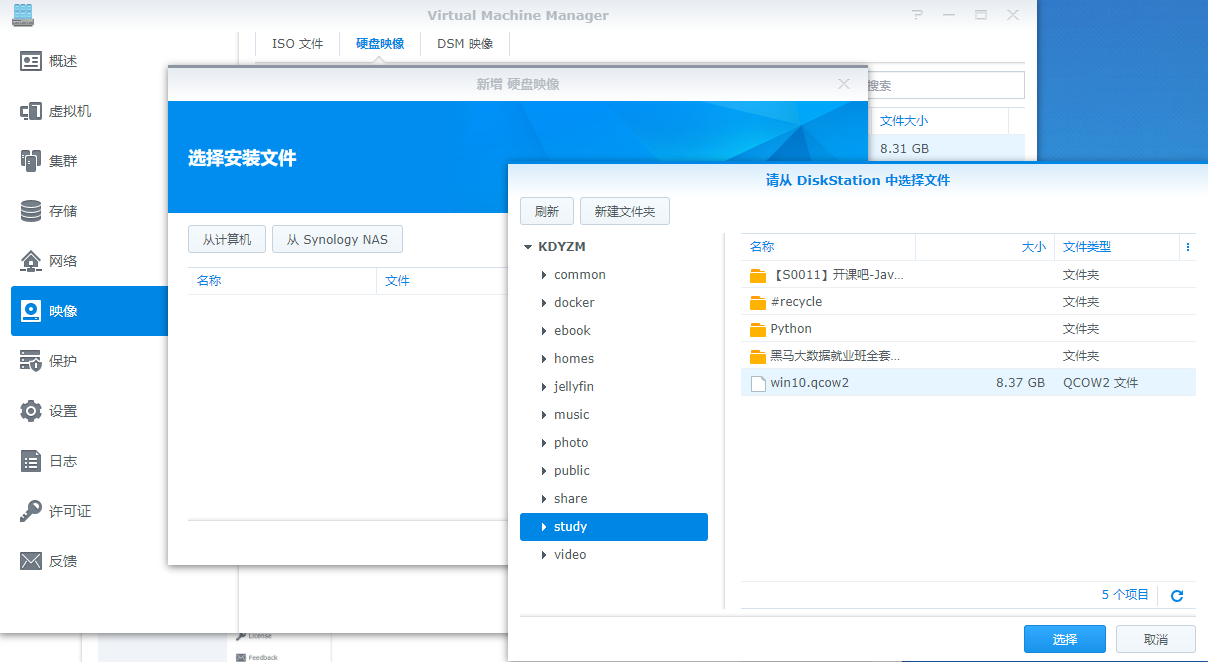
等任务完成之后,状态显示良好,则可以进行下一步
第三步,安装Win10系统
侧边栏点击虚拟机,进入虚拟机管理页面,点击新增下拉选框中的“导入”按钮
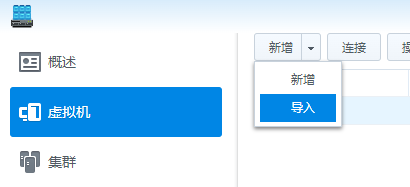
选择从硬盘镜像导入
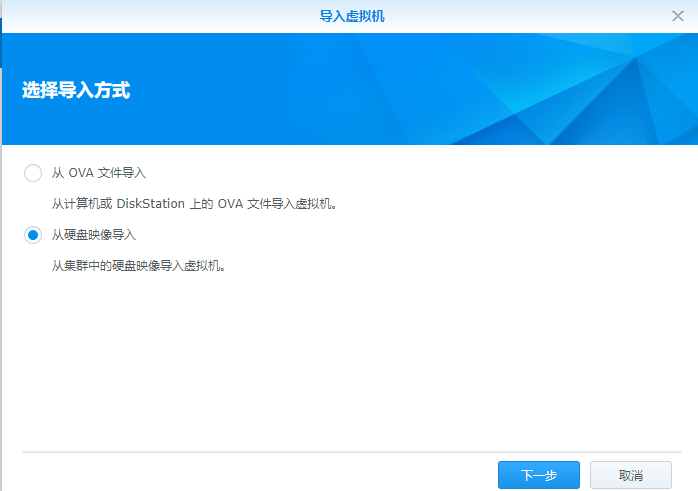
点击下一步,选择存储空间,默认的就行
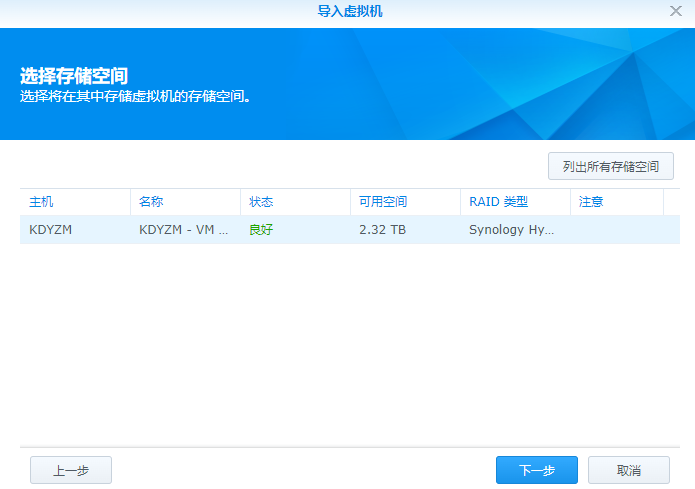
然后开始配置常用规格,要特别注意要启用CPU兼容模式
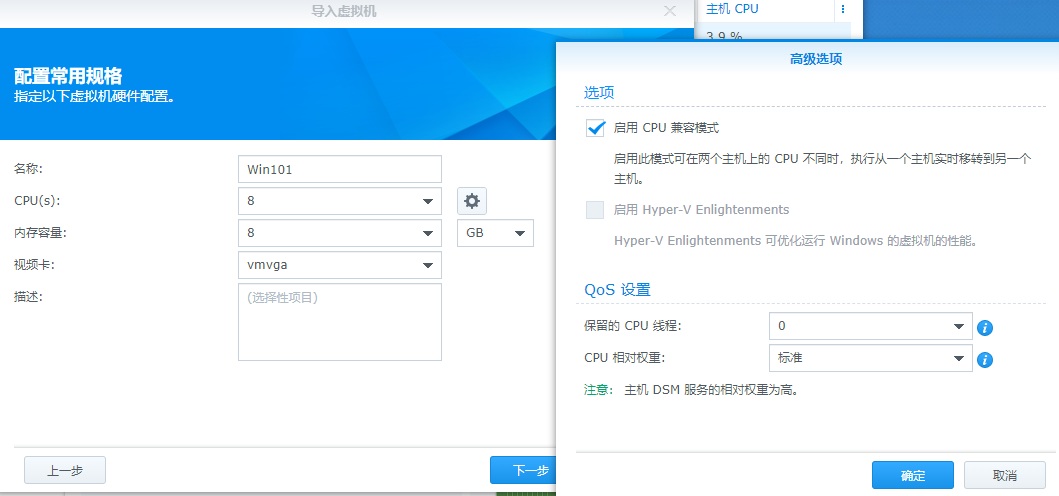
然后配置存储空间,要特别注意这里要修改为SATA控制器
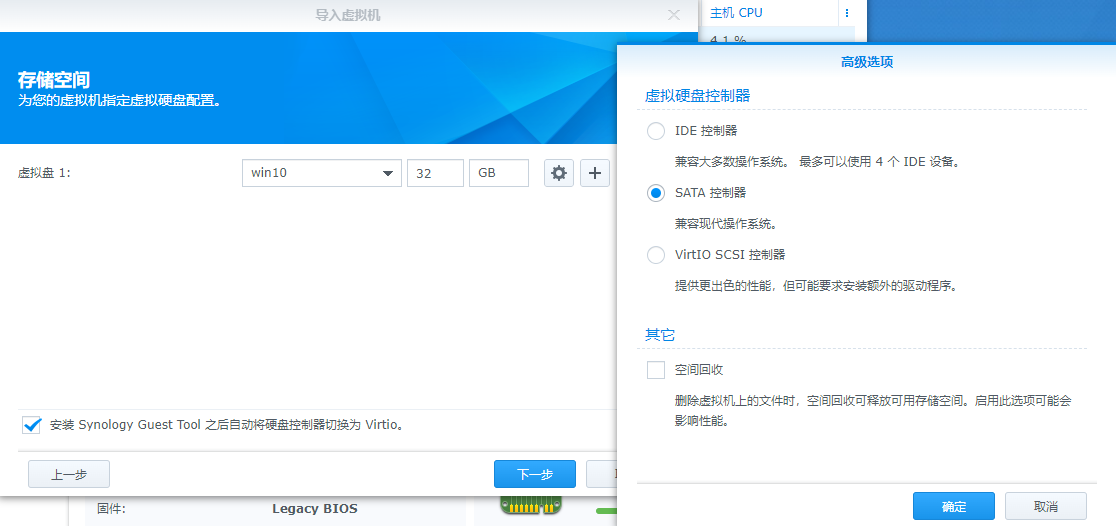
下一步,选择网络,默认即可
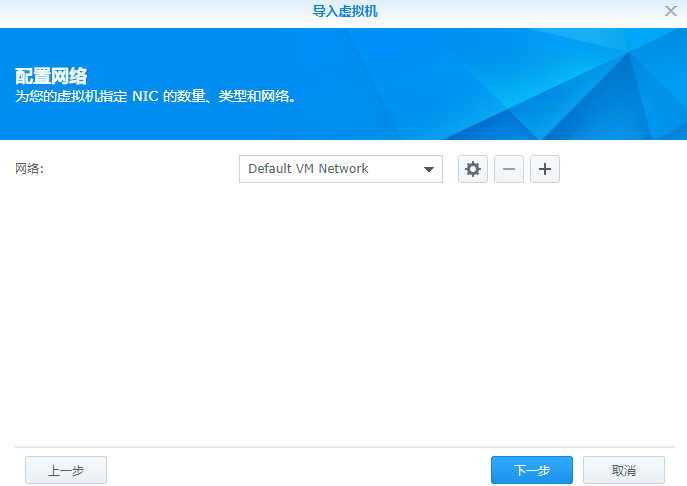
下一步,启动ISO选择Synology_VMM_Guest_Tool,其它ISO,选择卸载
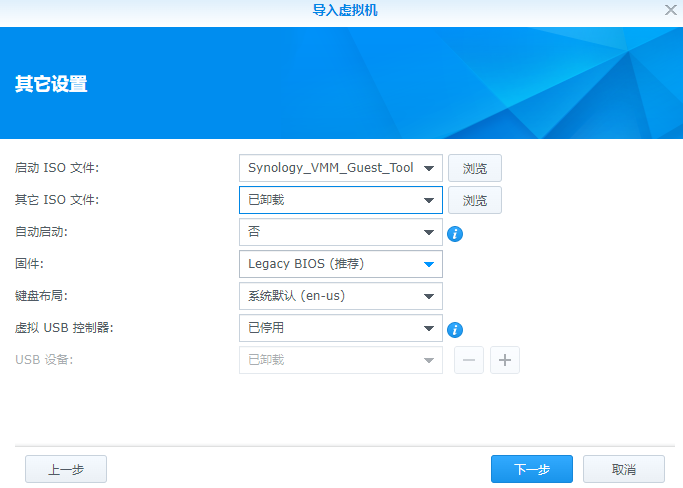
下一步,指定权限,打上勾即可
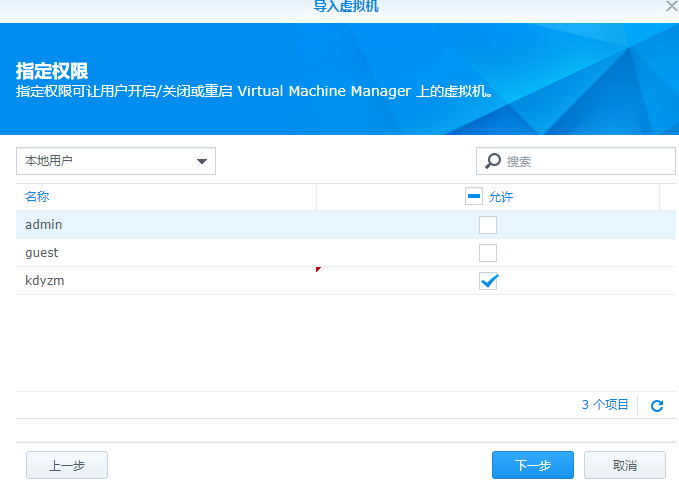
最后,确认下配置,选择应用即可
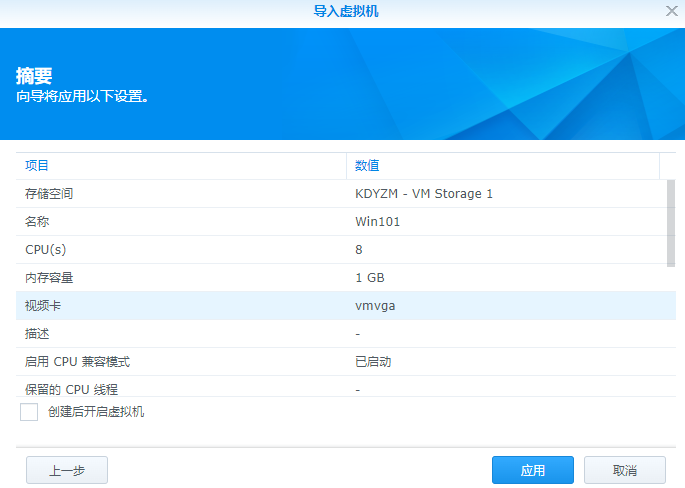
然后,开机进入系统
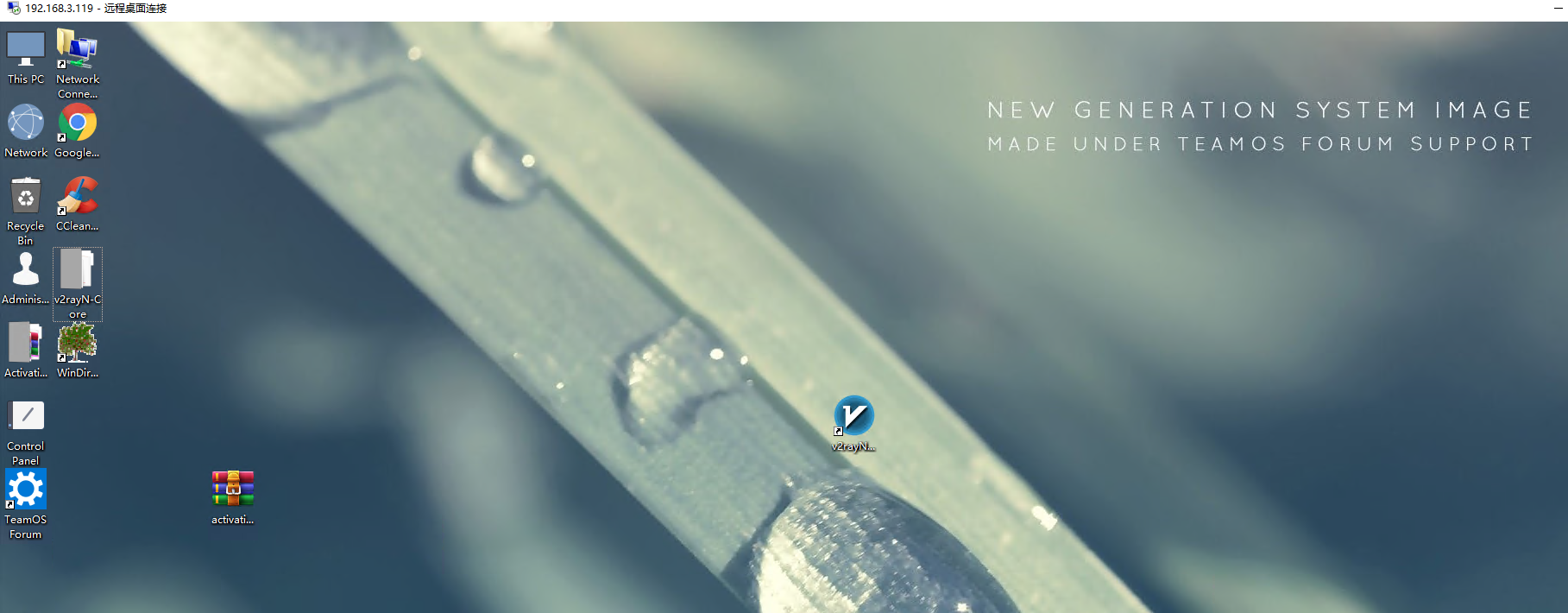
双击我的电脑,安装SYNOLOGY_VMMTOOL
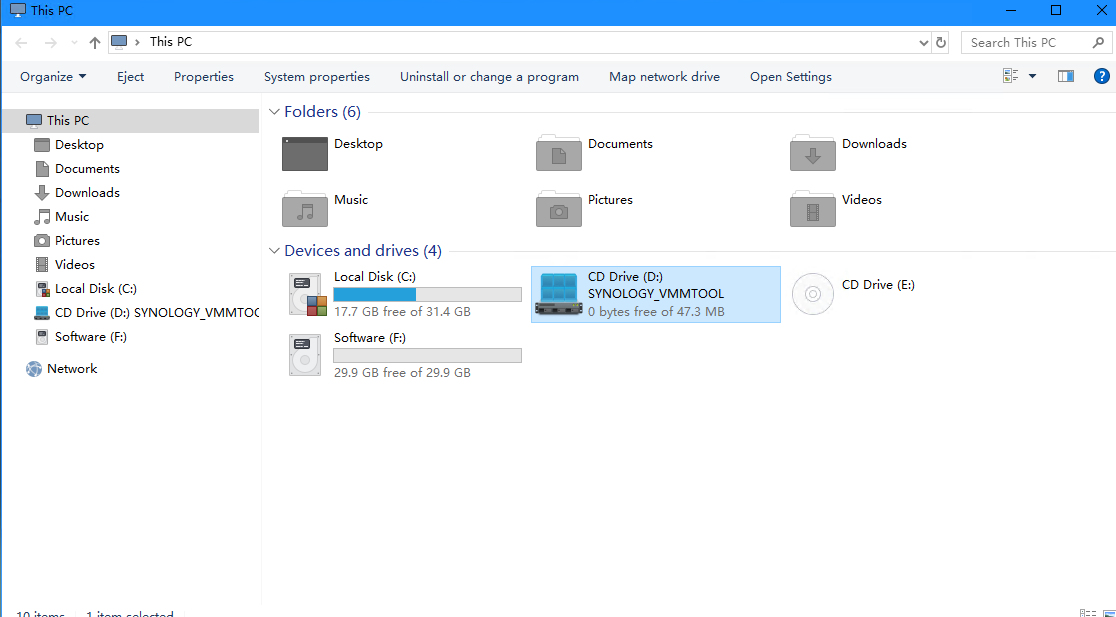
安装完成之后重启电脑即可
END
注意:本文归作者所有,未经作者允许,不得转载